
Você está recebendo o Windows atualização Erro 0x8024a105, enquanto tenta executar a atualização do Windows em seu sistema operacional Windows 10? Então, neste post, siga as soluções completas para corrigir o erro de atualização 0x8024a105.
No Windows OS, os erros de atualização do histórico não são únicos. Alguns deles são fáceis de corrigir enquanto alguns deles são um pouco desafiantes. Em muitos dos nossos blogs anteriores, fornecemos a solução para corrigir os erros de atualização do Windows 10 e, hoje, tentaremos corrigir o código de erro de atualização 0x8024a105 no Windows 10 seguindo várias soluções.
Quando o usuário tenta executar o Windows Update, aparece uma mensagem de erro:
Houve problemas para baixar algumas atualizações, mas tentaremos mais tarde. Se você continuar vendo isso, tente pesquisar na web ou contatar o suporte para obter ajuda, esse código de erro pode ajudar: (0x8024a105).
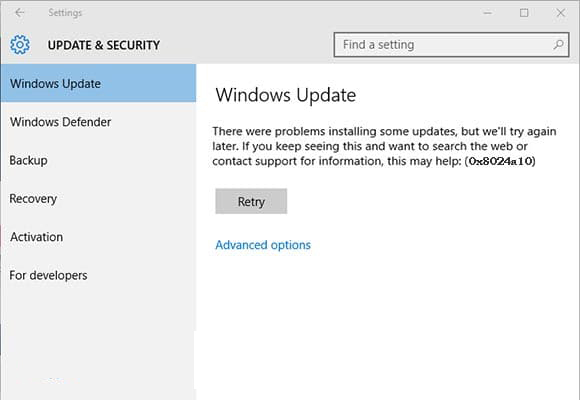
Para corrigir os erros de atualização do Windows, a Microsoft lança atualizações de segurança constantemente e problemas de vulnerabilidade do Windows. Agora, as duas principais atualizações da atualização do aniversário e a atualização dos Criadores estão conosco, com os recursos mais recentes e muitas mudanças no sistema operacional Windows 10. No entanto, se o seu PC / laptop tiver algum problema, talvez você não obtenha esses recursos necessários.
O erro de atualização do Windows 0x8024a105 é um erro freqüente enfrentado pelo usuário devido a uma série de problemas, como arquivos corruptos do sistema, infecção por vírus / malware, drivers desatualizados ou devido a um conflito de software.
E para fixar o código de erro 0x8024a105, siga várias etapas de solução de problemas indicadas abaixo:
Como resolver o código de erro da atualização do Windows 10 0x8024a105:
Bem, descobriu-se que, às vezes, uma pequena alteração pode fazer a MAGIC, então é sugerido experimentar primeiro algumas etapas simples, como fazer uma nova atualização e simplesmente reiniciar o sistema. Também execute a limpeza do disco, limpe os arquivos temporários do sistema, desative temporariamente o programa antivírus e tente baixar a atualização, pois é encontrado em muitos casos, é responsável por obter o erro de atualização.
Mas se depois de tentar isso você ainda enfrenta o erro de atualização 0x8024a105, então siga as etapas dadas:
Você também pode ler:
- Windows 10 Aniversário Vs Creators Atualizar saber Qual é melhor
- Como corrigir erros de atualização mais comuns do Windows 10
- As principais maneiras consertar o erro de atualização do Windows 0x80004005 no Windows 10
- Corrigir atualização do Windows 10 Falhou Com o código de erro 0xc1900107
1. Execute o Windows Update Troubleshooter:
Esta é a maneira fácil de corrigir o erro de atualização do Windows 10 0x8024a105 ou outros problemas semelhantes. É uma ferramenta da Microsoft e resolveu muitos problemas de falha de atualização.
Siga as etapas para executar o solucionador de problemas:
- Baixe o Windows Update Troubleshooter da Microsoft.
- Instale a ferramenta e siga as instruções na tela.
- Depois disso, tentando instalar o erro de atualização e verificar se o erro está resolvido ou não.
Se você ainda conseguir o erro 0x8024a105, tente a segunda solução para se livrar dele.
2. Redefinir pasta de distribuição de software:
Aqui, é sugerido excluir ou renomear a pasta de distribuição de software. Isso corrige muitos erros de atualização do Windows 10, então aqui vale a pena tentar.
Siga as etapas para fazê-lo:
- Primeiro, abra o prompt de comando com o administrador e digite os comandos fornecidos e pressione Enter.
- net stop wuauserv
- net stop bits
- Fazendo isso, pare o Windows Update e Antecedentes Serviço de Transferência Inteligente.
- Em seguida, no File Explorer, vá para a pasta Software Distribution e, em seguida, exclua as pastas no interior.
- Você pode selecionar tudo e pressione o botão de exclusão
Nota: pode acontecer que você não consiga excluir alguns arquivos, pois ele pode estar em uso. Em seguida, reinicie seu dispositivo e siga os mesmos passos para excluir todos os arquivos. Para isso, você também pode pressionar o botão Windows + X> selecione Prompt de comando (Admin).
E exclua os arquivos> reiniciar o computador ou então você também pode inserir os comandos fornecidos no prompt de comando para reiniciar o Windows Update Services por esses comandos.
- net start wuauserv
- net start bits
E as pastas estão vazias agora!
No entanto, se você não deseja excluir a pasta Software Distribution então, neste caso, você pode renomeá-lo.
Siga as etapas para Renomear a pasta Software Distribution:
- Primeiro, abra o prompt de comando como administrador.
- Em seguida, digite os comandos fornecidos:
- net stop wuauserv
- net stop cryptSvc
- net stop bits
- net stop msiserver
- ren C:\Windows\SoftwareDistribution SoftwareDistribution.old
- net start wuauserv
- net start cryptSvc
- net start bits
- net start msiserver
Agora, as pastas são renomeadas. Depois de fazer isso, tente executar o Windows Update novamente e verifique se o Windows 10 Update Error 0x8024a105 está resolvido ou não.
3. Redefinir pasta Catroot 2
Esta é outra solução útil para resolver o código de erro de atualização 0x8024a105. A pasta Catroot 2 é semelhante à pasta de distribuição de software, isso contém componentes de atualização e às vezes isso causa o erro de atualização. Então, redefinir a pasta pode ser útil para corrigir o erro de atualização do Windows 0x8024a105.
A localização da pasta Catroot será C: \ Windows \ System32 \ Catroot 2. Siga as etapas para redefinir a pasta
- Abra o prompt de comando como administrador.
- E execute os comandos fornecidos.
- net stop cryptsvcmd %systemroot%\system32\catroot2.oldxcopy %systemroot%\system32\catroot2 %systemroot%\system32\catroot2.old /s
- Depois de executar os comandos> excluir tudo da pasta catroot 2.
- E então execute o comando abaixo
- net start cryptsvc
- Em seguida, reinicie o computador e tente atualizar o Windows.
Espero que isso o ajude a corrigir o erro 0x8024a105 no Windows 10

4. Execute uma inicialização limpa
Às vezes, os programas ou serviços de terceiros podem causar vários problemas no Windows e, como resultado, o usuário encontra muitos problemas. Então, vale a pena executar uma inicialização limpa para resolver o erro do Windows 10 0x8024401c.
Seguem as instruções para fazê-lo:
- Clique na tecla Windows + R> digite “MSCONFIG”
- Clique em OK para abrir o utilitário de configuração do sistema
- E clique na guia Serviços
- Marque a caixa de seleção “Ocultar todos os serviços da Microsoft”.
- E na lista apareceu clique em Desativar tudo> OK
Depois de completar todo o processo, reinicie o sistema e tente instalar a atualização novamente.
5. Redefinir atualização do Windows Agente:
Recomenda-se que execute a Ferramenta de Reajuste do Windows Update Agent da Microsoft. Esta ferramenta irá redefinir e reparar todos os componentes relacionados ao Windows Update e chaves de registro, corrupções, redefinir as configurações do Winsock e muitos outros automaticamente.
Siga as etapas para fazê-lo:
- Baixe a ferramenta Repor o Agente de Atualização do Windows da Microsoft
- Em seguida, clique com o botão direito do mouse sobre ele e selecione Executar como administrador. Você verá um prompt de mensagem.
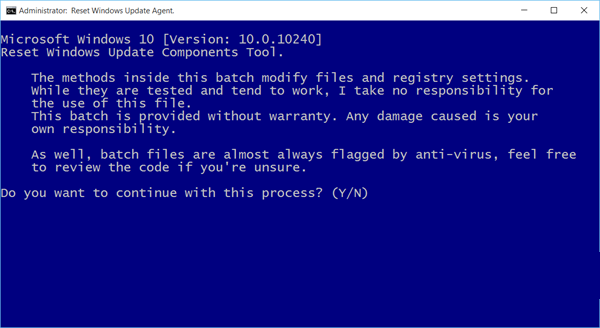
- Agora, para continuar o processo, digite ‘Y‘ e pressione Enter.

E isso começará a verificar os vários problemas relacionados ao Windows e depois de concluir todo o processo, verifique se o erro 0x8024a105 está resolvido ou não.
6. Atualizar drivers
Em muitos casos, os drivers desactualizados causam o erro de atualização do Windows, então sugeriu que atualize os drivers, pois isso não só o ajudará a corrigir o erro de atualização, mas também o ajudará a se livrar de vários problemas do Windows.
Então, tente atualizar os drivers instalados ou, se necessário, desinstale os drivers desactualizados e instale os mais recentes do site do fabricante ou da Microsoft.
Siga as instruções:
- Pressione o botão Windows + X e clique no Gerenciador de dispositivos.
- E, escolha o driver desatualizado> clique com o botão direito do mouse sobre ele e abra as Propriedades.
- Abra a guia Detalhes e, na lista suspensa>, navegue até ID do driver.
- Em seguida, abra a guia Driver e desinstale o driver.
- Copie a primeira linha e cole-a no navegador da Web para procurar o site original do fabricante.
- Agora, baixe os drivers> instale-os e reinicie o seu PC.
7. Reinstale o Windows
Espero depois de seguir as soluções acima mencionadas, você pode corrigir o erro do Windows 10 0x8024a105, mas se não, então siga a última solução para reinstalar o sistema operacional ou tente repará-lo com o disco recebido com o sistema operacional Microsoft Windows original. Se alguma coisa estiver em conflito com a atualização do Windows, então, isso ajudará você a corrigir problemas relacionados à atualização do Windows e também se livrar do erro 0x8024a105 no Windows 10.
Digitalize o seu PC com o profissional recomendado Ferramenta
Para corrigir vários problemas relacionados à atualização do Windows, verifique seu PC / laptop com o profissional recomendado Ferramenta de reparo do Windows Esta ferramenta foi projetada com o algoritmo avançado e pode reparar a maioria dos erros do computador e também protegê-lo de perda de arquivos, malware, falha de hardware e otimizar seu PC para obter o máximo desempenho. Solucione rapidamente problemas de PC como BSOD, erro de DLL, problemas de Registro, problemas de drivers, erro de aplicativo e muitos outros e impede outros problemas automaticamente com este software.

Palavras finais:
Espero depois de seguir as soluções alternativas, o erro 0x8024a105 no Windows 10 é corrigido; nós tentamos o nosso melhor para fornecer toda a informação relacionada ao erro de atualização do Windows e instalar a atualização sem nenhum problema.
Se você achar útil ou tiver alguma consulta, comentário, dúvidas ou sugestões relacionadas a ele, então compartilhe conosco na seção de comentários abaixo.
Para saber mais sobre os outros erros de atualização do Windows, suas correções e informações adicionais, basta visitar o nosso hub do Windows Update.
É isso aí!!!

